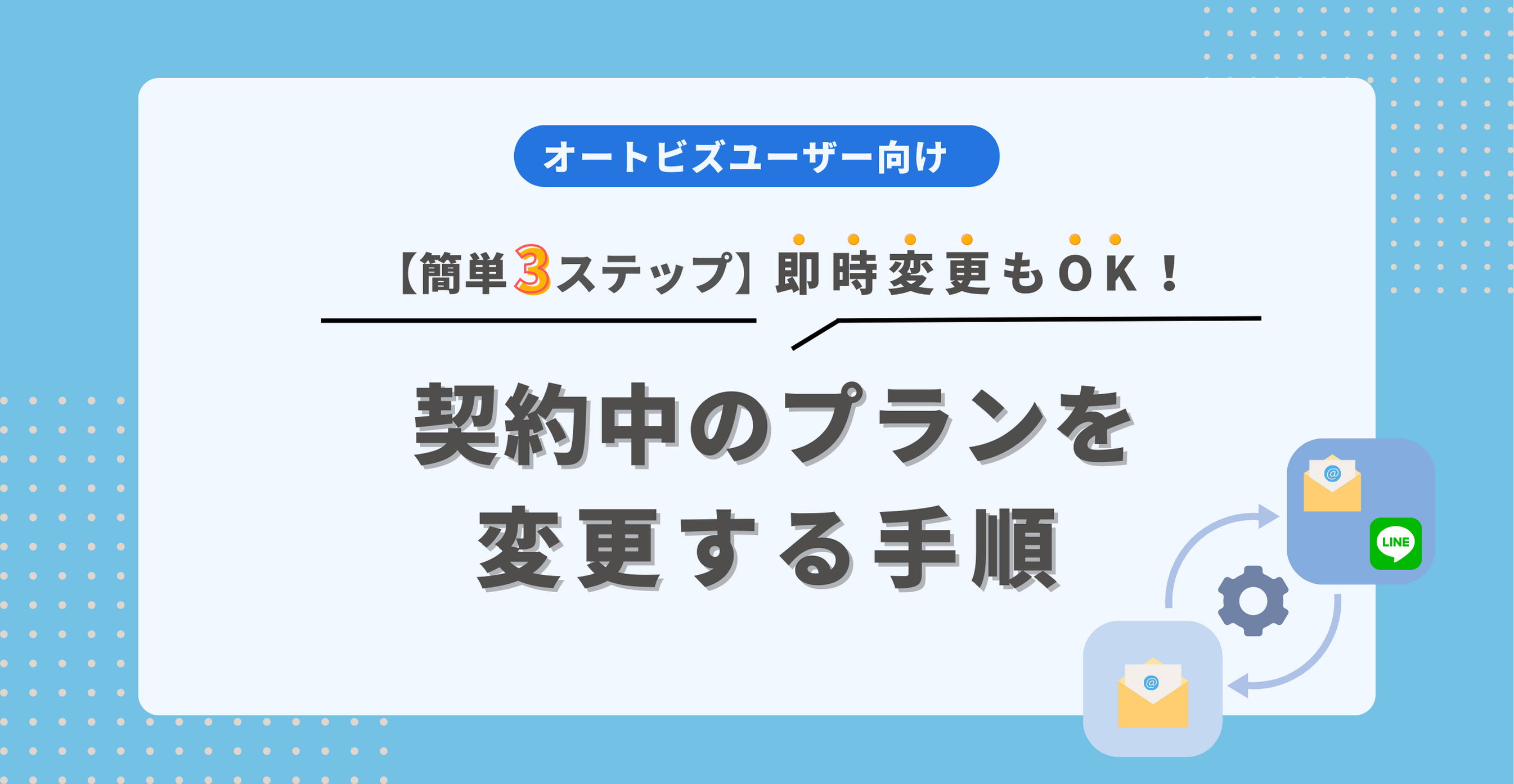新機能「LINE配信機能」が追加され、現在契約中のプランから、プラン変更をご検討されている方もいるのではないでしょうか。この記事では、すでにオートビズをご利用中のユーザーさまに向けて、プラン変更の手続き方法と変更時の注意点についてご紹介します。
現在のプランを確認する
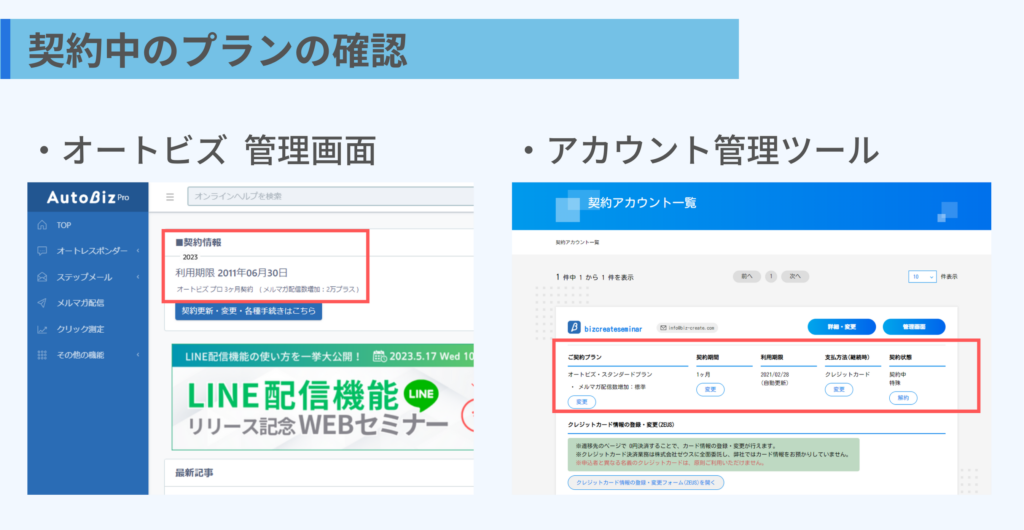
まずは現在契約しているプランを確認してみましょう。
契約中のプランは、オートビズ管理画面もしくはアカウント管理ツールから確認できます。
プランの比較
現在オートビズには、5つのプランがあり、プランによって対応している機能や、メールの配信数、ご利用料金等が異なります。
例えば、「メルマガ(一斉配信)」ができるのは、ライトプラン以上。
「LINE配信」もライトプラン以上となりますので、
ご自身のご利用用途に合ったプランを選択してくださいね。
機能一覧は、以下のサイトからご確認ください。
プラン変更の手順
プラン変更の手続きと聞くと、難しそうなイメージもありますが、
オートビズのプラン変更手続きはとても簡単で、3ステップで完了できます。
【プラン変更の手順】
Step1:アカウント管理ツールにログインする
Step2:変更したいタイミングとプランを選択する
Step3:決済を行う
以下に手続きの手順をご案内していますので、ぜひ一緒にやってみましょう!
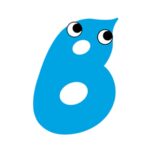
「すぐに変更したプランを使いたい!」という場合は、
『即時変更・カード決済』の組み合わせがおすすめですよ。
Step1:アカウント管理ツールにログインする
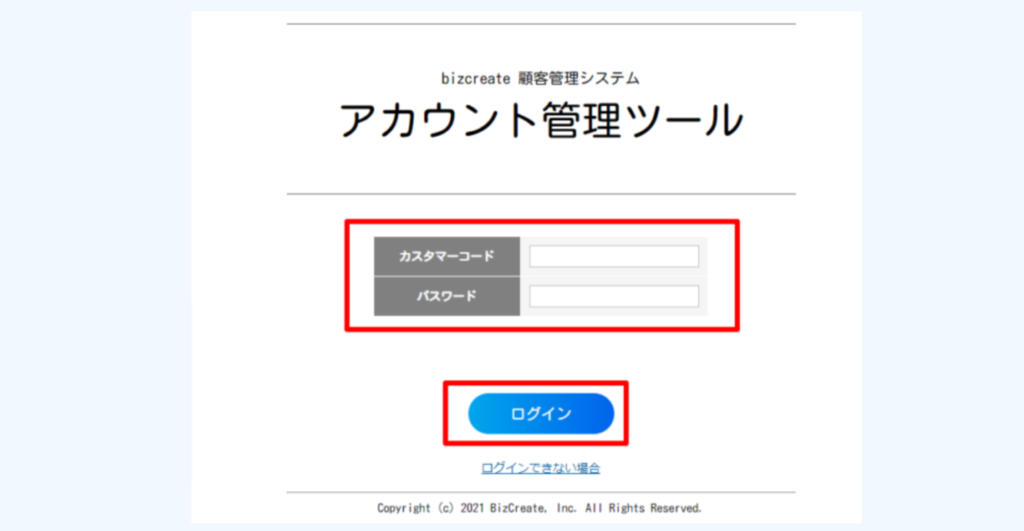
まずは、【アカウント管理ツール】にログインします。
以下のボタンからログイン画面にアクセスできます。
※プロ・ハイエンドプランに変更をご検討の方は、アカウント管理ツールにログインせず、ユーザーサポートまでお問い合わせくださいませ。
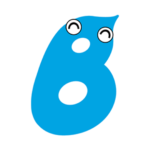
上記のボタンからアクセスする他にも、こんなところからもアクセスできます。
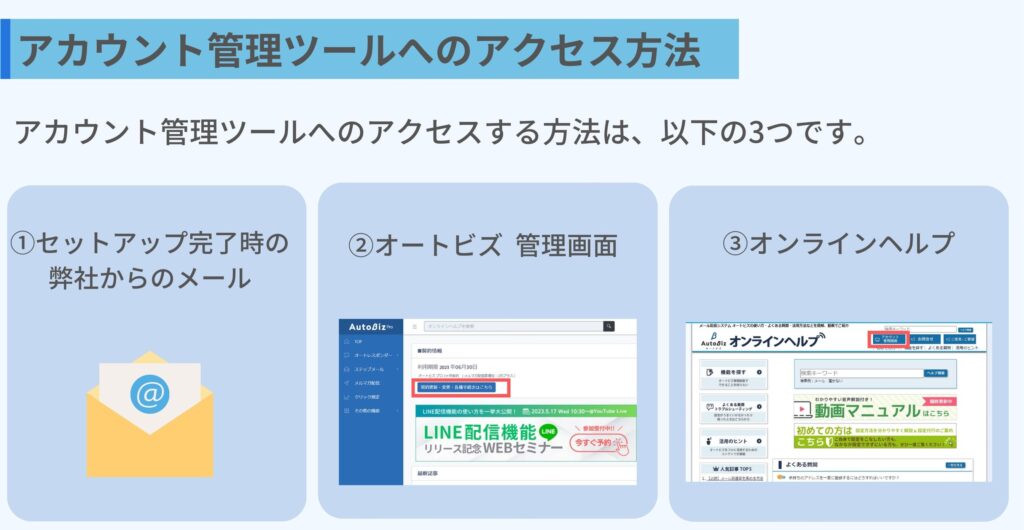
Step2:変更したいタイミングとプランを選択する
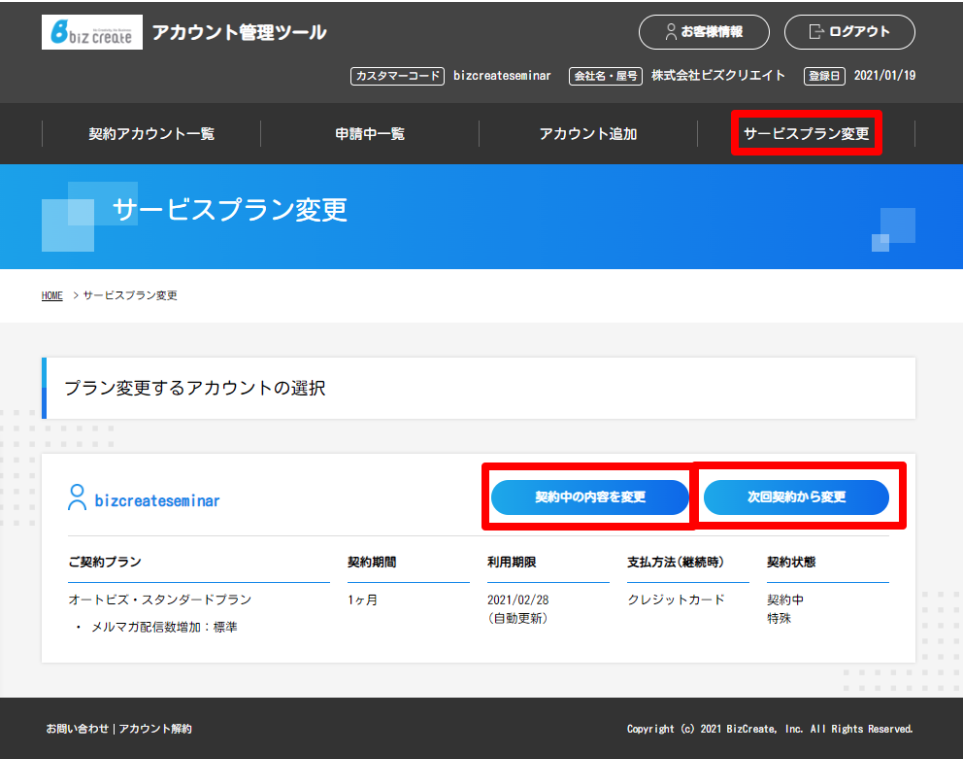
上メニュー【サービスプラン変更】をクリックします。
「サービスプラン変更」画面に移動したら、変更するアカウントの選択欄で、変更するタイミングを選択します。
変更のタイミングは以下の2つです。
【タイミングの違い】
契約中の内容を変更(即時変更):すぐに変更したい場合
次回契約から変更:今の契約期限まではそのまま、契約更新時に変更したい場合
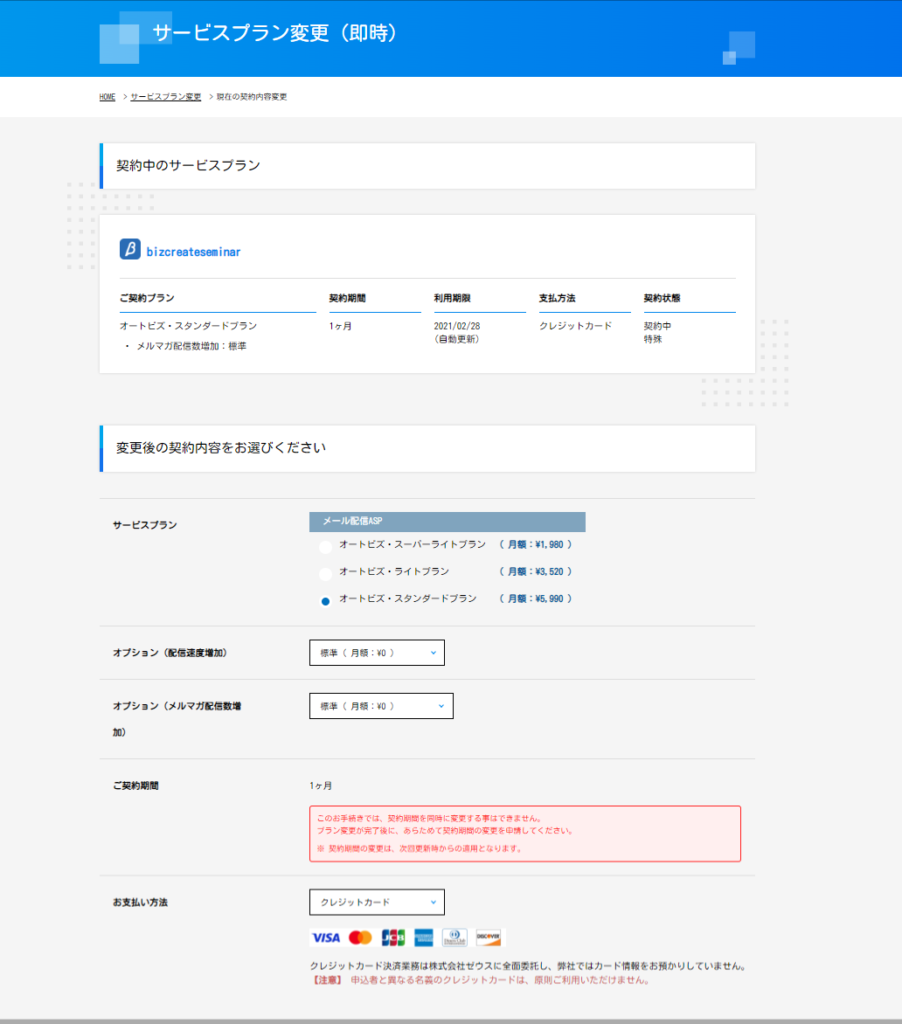
次のページで、変更したい「サービスプラン名」を選択し、画面下部『内容確認へ』ボタンをクリックします。
Step3:決済を行う
前のページで指定した方法で、決済を行います。
クレジットカード決済:申請後、引き続きクレジットカード決済手続きを行ってください
銀行振り込み :申請後、お振込み料金と振込先をメールにてご案内いたします
※プラン変更は入金(決済完了)確認~1営業日以内、弊社営業時間内での対応となります。
(土・日・祝日・他弊社休業日除く10時~18時)
※弊社営業時間外、及び休業日にお手続き・ご入金いただいた場合、翌営業日の対応となります。何卒、ご了承ください。
決済が完了したら・・・
弊社側で着金の確認ができましたら、セットアップをさせていただきます。
セットアップが完了したらメールにてご連絡いたします。
これで、プラン変更は完了です!
プラン変更の注意点
プラン変更を行う際には、いくつかの注意点があります。
それぞれのケースに合わせてご紹介します。
ご契約期間が「年間」「半年」「3ヶ月」の場合
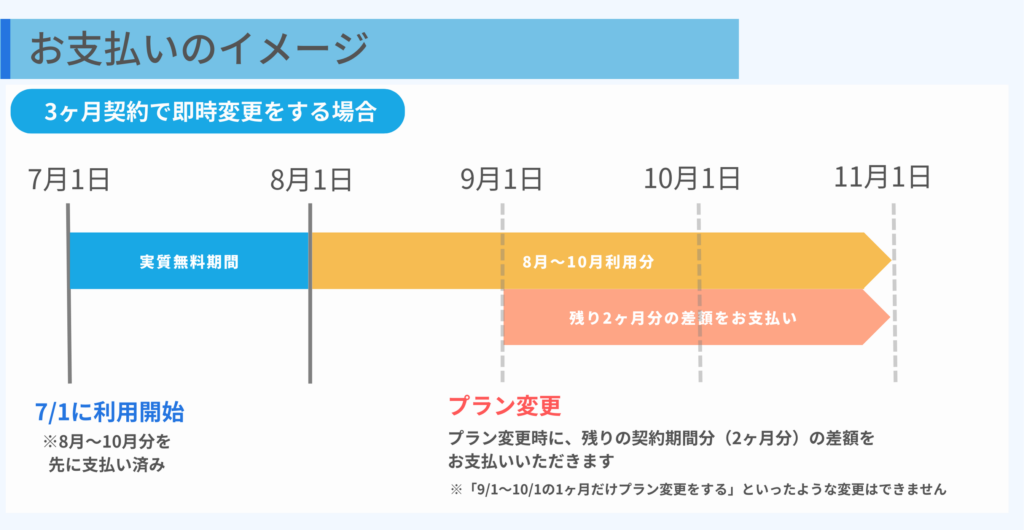
利用期限まで2ヶ月以上ある場合、「1ヶ月だけ変更する」といったことはできません。
例えば、図のように「3ヶ月契約」で契約開始から2ヶ月目で「即時変更」でプラン変更をする場合、
お支払いいただく金額は、残りの利用期間分(2ヶ月分)のプラン差額となります。
また、利用期間が満期になる前にプランダウンを行う場合、差額の返金はいたしかねますので何卒ご了承ください。
プロプランへプランアップする場合
■登録項目について
プロプランへプラン変更を行っていただくと新たに「オートレスポンダー」機能が追加されます。
※アカウント名やデータはそのままでプラン変更いただけます。
(1)オートレスポンダー側のフォームから登録された内容は【15項目】のみ、ステップメールに自動で引き継ぐことができます。
(2)ステップメールに引き継ぎたい登録情報がある場合、オートレスポンダーのフォームの該当項目に、以下のname属性を割り当ててください。
【引き継げる項目:name1,name2,email,fld1~fld12】
※オートレスポンダー側からご登録者さまのデータを引き継ぐ場合、あらかじめ、接続先のシナリオを作成しておく必要があります。
■メルマガ配信について
・現在メルマガ配信予約を行っている場合は、予約を一度、取り消していただき、プラン変更後に改めて配信予約を行っていただく必要があります。
ハイエンドプラン(独自ドメイン)へプランアップする場合
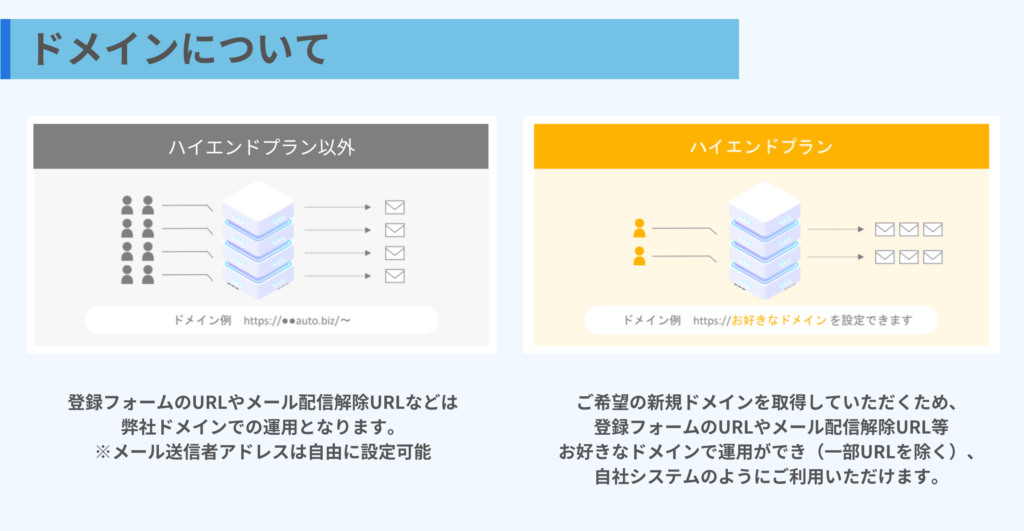
オートビズ・オートビズプロからハイエンドプランへのプラン変更の場合、
アカウント名が独自ドメインに変わるため、以下の点にご注意ください。
登録ページやメール配信解除URL等のURL(https://××auto.biz/アカウント名/~)が変わるため、
・現在利用中の登録ページが表示できなくなります。
・登録フォームをホームページに貼り付けて使っている場合は<FORM>タグ内のURLのアカウント名部分を変更する必要があります。
・配信済みのメールに挿入された解除URLからの解除ができなくなります。
プランダウンの場合
プランダウンの場合は、プラン変更前に、CHECK欄のような準備をお願いしています。
・プロプランからスーパーライト・ライト・スタンダードプランに変更する場合、システム構造が異なるため、データの引継ぎ作業が行えません。データの引継ぎはユーザーさま側にて行っていただく必要がございます。
・変更するプランによってはご利用いただけない機能があります。
・シナリオの整理をお願いします。
・登録者リスト、クリックカウント等のデータのダウンロードをお願します。
・契約期間内でのプランダウンは差額のご返金はいたしかねます。
以下のページに詳細なご案内がありますので、プランダウンをご検討の場合は必ずご確認ください。
まとめ
この記事では、プラン変更の手続き方法をご紹介しました。
プラン変更の手順は以下の3ステップです。
Step1:アカウントツールにログイン
Step2:変更したいタイミングとプランを選択する
Step3:決済を行う
上記の手順を参考に、ご自身にあったプランを選んで、手続きを行ってみてくださいね。
もし、ご不明な点があれば、お気軽に弊社ユーザーサポートまでお問い合わせください。
冒頭でもご紹介しましたが、
5月16日からLINE配信機能が新しく加わったことで、
メールでもLINEでも情報発信ができるようになりました。
オートビズのLINE配信機能ではどんなことができるの?
メールとLINEを使うメリットは?
↓こちらの記事で詳しくご紹介しています。